Ce post traite de l’importation d’un extrait cadastral au format PDF. Pour l’importation d’un extrait cadastral en DXF, reportez-vous à ce post.
Dans le cadre de mon activité, je traite souvent des petits dossiers ne nécessitant pas l’intervention d’un géomètre, et pour dessiner les limites de propriété sur le plan de masse, je me sers des extraits cadastraux disponibles sur le site cadastre.gouv. Pour les plans de situation et les vues aériennes, j’utilise les ressources du site geoportail.fr.
Le site cadastre.gouv propose une recherche par référence parcellaire, mais il est nécessaire de connaître les références exactes de la section, de la feuille et de la parcelle. Je préfère donc faire une recherche par localisation géographique et voici comment je procède :
Édition de l’extrait cadastral
– Dans la zone Ma Recherche de la page d’accueil du site cadastre.gouv, entrer le nom de la commune concernée et son code postal puis cliquer sur Rechercher pour ouvrir la page suivante.
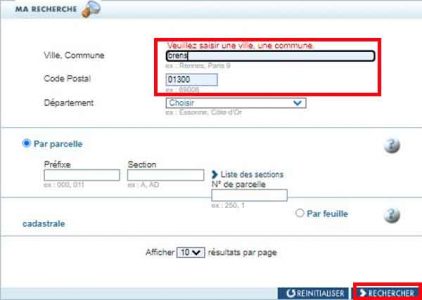
– Répéter l’opération pour accéder à l’ensemble des feuilles constituant le cadastre de la commune ou entrer l’adresse exacte du site pour accéder directement à la feuille concernée.
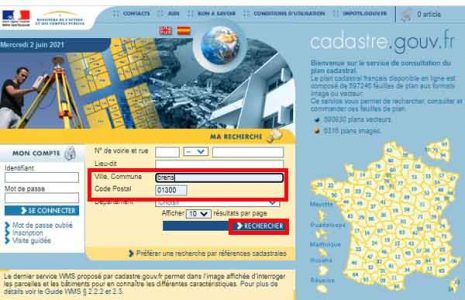
– Après avoir localisé la ou les parcelles concernées au moyen des outils Zoom (+, -), Centrage et Déplacement, cliquer sur l’onglet outils avancés.
– Dans le menu déroulant Imprimer, cliquer sur Extrait de plan. Par défaut, l’extrait est proposé au format A4 portrait. Utiliser de nouveau les outils Zoom, Centrage et Déplacement pour centrer la zone d’impression sur la ou les parcelles concernées. Au besoin, déplacer la zone d’impression à l’aide du pointeur de la souris (cliquer à l’intérieur du carré bleu puis déplacer le pointeur). Il est également possible de zoomer en modifiant l’échelle d’édition dans le menu déroulant dédié. En général, une échelle de 1/1000 fonctionne bien pour une parcelle de superficie moyenne.
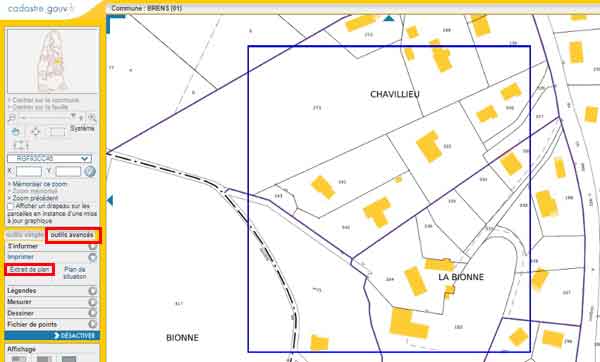
– Cliquer sur Aperçu et Édition PDF pour afficher l’extrait obtenu, puis sur l’icône Télécharger pour télécharger l’extrait au format PDF.
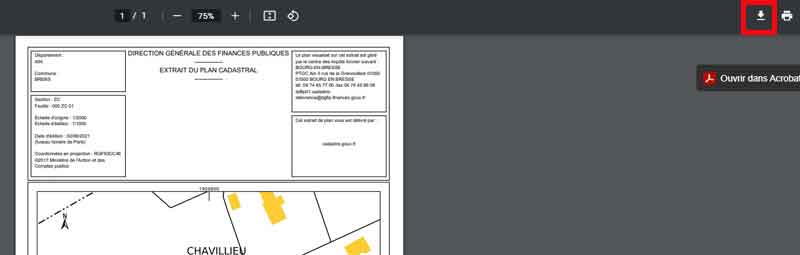
– Au besoin, modifier le nom du fichier et le placer dans le dossier approprié. Tout est prêt pour l’importation dans Autocad.
Importation dans Autocad
– Dans Autocad, cliquer sur l’onglet Insertion puis sur l’outil Attacher du groupe de fonctions Référence pour ouvrir la fenêtre Sélectionner un Fichier de Référence puis cliquer sur le fichier PDF à insérer.
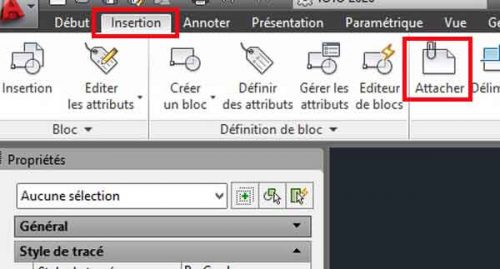
– Dans la fenêtre Attacher le Calque sous-jacent PDF, entrer un facteur d’échelle de 100 (pour mettre l’extrait à l’échelle, il sera nécessaire de sélectionner des points et le facteur 100 permet d’obtenir une plus grande précision) puis cliquer sur OK pour insérer le PDF dans la zone de dessin.
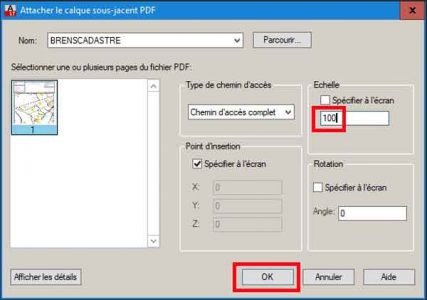
Mise à l’échelle en fonction de l’unité utilisée
– Un extrait cadastral inclut des repères du quadrillage qui sont espacés entre eux en fonction de l’échelle d’édition. Ici, l’extrait a été édité à l’échelle 1/1000e et les repères sont espacés entre eux de 100 m en valeur réelle.
– Si l’on travaille en cm, l’extrait cadastral doit être mis à l’échelle dans cette unité. Dans la zone de dessin, à proximité du PDF, tracer une ligne horizontale de 100 x 100 = 10 000 cm (si l’on travaille en m, on trace une ligne de 100 m).
– Tracer ensuite une ligne entre les deux repères cadastraux puis utiliser la commande Échelle et l’option Référence ou la commande Aligner pour réaliser la mise à l’échelle.
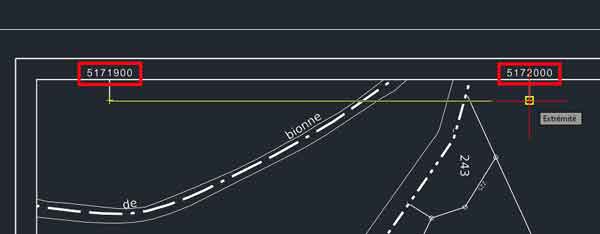
Petite mise en garde
Le cadastre est un outil fiscal et les éléments graphiques ne sont pas forcément exacts ou très précis. Si vous avez besoin d’établir des limites de propriété précises, par exemple pour déterminer une emprise de construction, il est préférable de se baser sur un relevé topographique établi par un géomètre.

Voilà, c’est tout. Happy autocading !
TG
Merci beaucoup , je sais le temps que tu as pris de monter un tuto pour apporter de l’aide aux autres! Tes posts sont très clairs
Bonjour et merci de ce tuto qui ma vraiment aidé et avec les point d’accrochages même sur le PDF c’est vraiment super. Encore merci